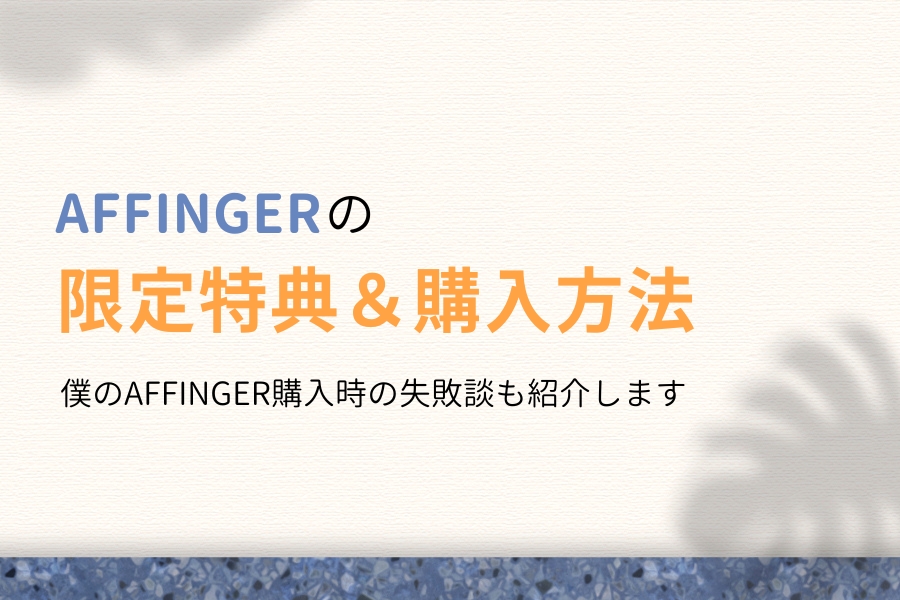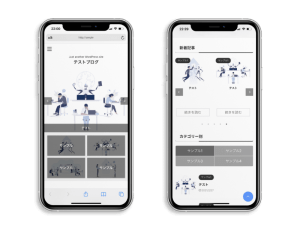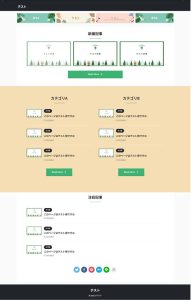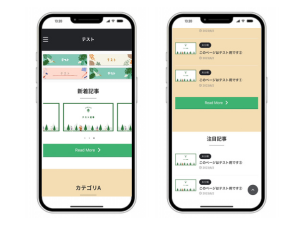この記事で解決できる悩み
※青字をクリックすると、読みたい項目まで移動できます。
本記事の信頼性
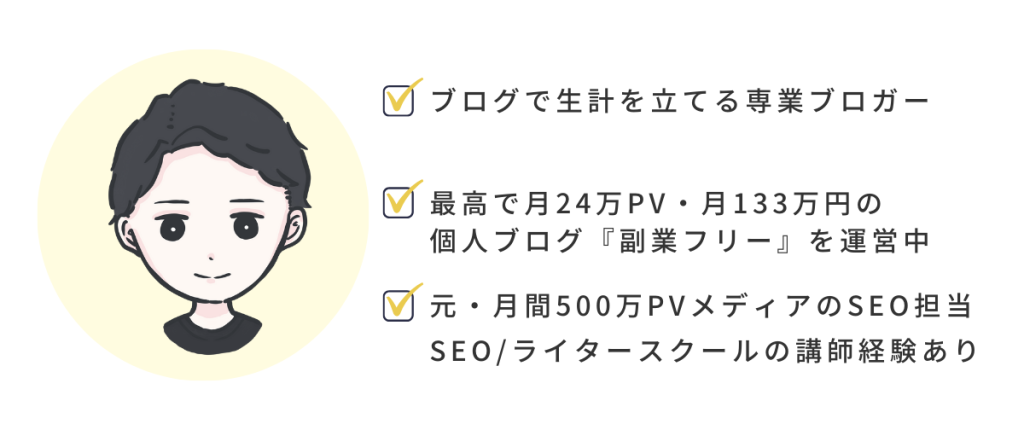
当ブログでは「お金・時間・場所に自由を」をコンセプトに、ブログの始め方やノウハウを発信します。僕のプロフィールはこちら。
人気の有料テーマ・AFFINGERには、紹介者が自由に特典を付けられる機能があります。内容は紹介者によってまちまちで、自分に合った特典を選べばブログ運営を加速させることが可能です。
とはいえ、中には悪質でユーザーを騙すような特典もあるのが実態です。「怪しい特典に騙されたくない」「本当に信頼できる特典はないの?」と悩んでいる方も多いのではないでしょうか。
今回は、ブログでご飯を食べている僕の「AFFINGER購入特典」を紹介します。信頼性のある「根拠」も可能なかぎりまとめたので、安心の特典内容を求めている方はチェックしてみてくださいね。

ちなみに僕も、AFFINGERの特典で失敗した経験があります。
記事後半では、僕の失敗談もわかりやすくまとめてみました。
\当ブログ限定!7つの豪華特典付き!/
※当ブログでも使用しているおすすめテーマです。
AFFINGER6の当ブログ限定特典7個
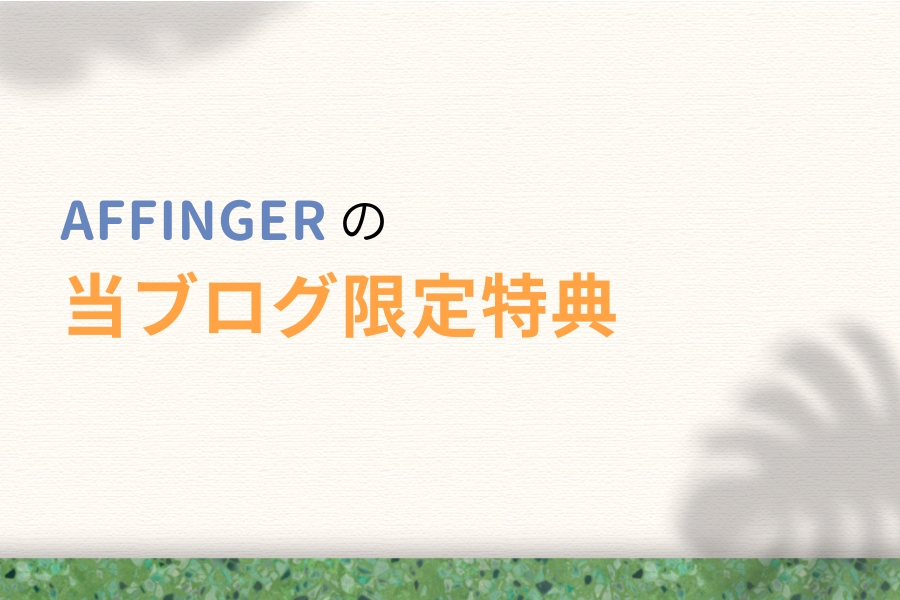
それでは早速、当ブログ限定のAFFINGER購入特典を紹介します。
クリックして読みたい項目まで移動!
- 超簡単なデザインマニュアル2つ
- AFFINGERに最適なプラグイン一覧
- AFFINGER歴4年の管理画面を紹介
- 月100万円ブロガーが本気で記事添削
- ドメインパワー59.8の当サイトで紹介
- Twitter集客をお手伝い。ツイートを拡散
- 1本書くまで質問サポート!不明点を解決
順番に詳しく紹介するので、興味のある特典がないか確認してみましょう。
①超簡単なデザインマニュアル2つ
1つ目の特典は、”超簡単なデザインマニュアル2つ”です。
ブログデザインは、大きく分けて「ブログ型」「サイト型」に分かれます。
好みが分かれる部分なので、今回は両方のデザインマニュアルを用意してみました。

どちらも30分〜1時間で完成する簡単なものです!
ただし、ブログデザインは可能なら自分でカスタマイズをしてください。独自性があったほうが読者に覚えてもらいやすいので、特典のマニュアルを参考にしながら自分なりの調整を加えるのがおすすめです。
②AFFINGERに最適なプラグイン一覧
2つ目の特典は、”AFFINGERに最適なプラグイン一覧”です。
AFFINGERは、SEO対策が徹底されたWordPressテーマ。ゆえに王道と言われているプラグインを軽い気持ちで導入すると、機能が重複してエラーを起こすことがあります。
僕が使っておすすめできるプラグインをまとめたので参考にしてみてください。
③AFFINGER歴4年の管理画面を紹介
3つ目の特典は、”AFFINGER歴4年の管理画面を紹介”です。
AFFINGERを導入すると、WordPress管理画面に「AFFINGER管理」の設定項目が加わります。初心者は調整できる部分が多すぎて悩みがちなので、僕が設定している画面をそのままお見せできればと。
ここまでに紹介した3つの特典があれば、導入の負担をかなり減らせるでしょう。
④月100万円ブロガーが本気で記事添削
4つ目の特典は、”月100万円ブロガーの僕が本気で記事添削”です。
あなたが記事クオリティを高めたい記事1本を添削させていただきます。タイトルの付け方・文章の書き方・記事構成の作り方…など、Google&読者から評価されやすい記事づくりに協力できればと。
ちなみに僕は、Twitter(@ugo_fukugyo)で定期的に添削企画を実施しています。どんな添削をされるかは添削フリーから確認できるので、興味のある方はチェックしてみてください。

もちろん添削結果を掲載・非掲載は選べますよ!
⑤ドメインパワー59.8の当サイトで紹介
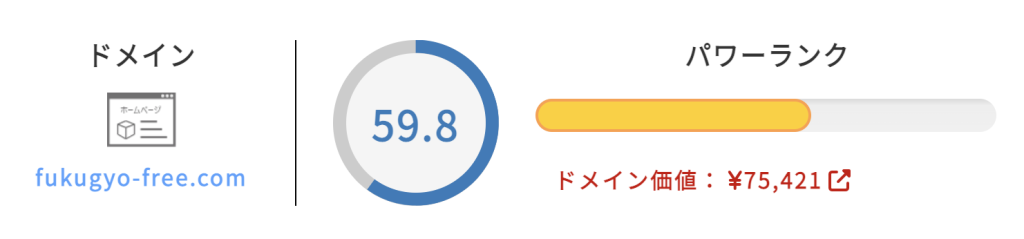
5つ目の特典は、”ドメインパワー59.8の当サイトで紹介”です。
ドメインパワーとは、検索エンジンからの信頼度を数値化したもの。あくまで目安にはなりますが、数値が高いほどGoogle検索で記事が上位表示されやすいと言われています。

ドメインパワー59.8は、ちょっとした企業サイトくらいの数値です!個人ブロガーの中ではトップクラスになります。
ドメインパワーの高いサイトからリンクをもらうと、貼られた側の検索エンジンからの信頼度も向上します。つまり当ブログからリンクを貼ることで、あなたのサイトが上位表示されやすくなるわけです。
最低限のデザインを整えたあと、当ブログにあるAFFINGERデザイン集に掲載させていただきます。
⑥Twitter集客をお手伝い。ツイートを拡散
6つ目の特典は、”Twitter集客をお手伝い。ツイートを拡散”です。
僕のTwitterアカウント(@ugo_fukugyo)にメンション(@+ユーザー名を付けてツイートすること)して、AFFINGERを導入したことをツイートしたら、リツイートにて拡散させていただきます。
3,000人のアクティブなフォロワーに届くので、SNS集客の加速させるのに役立てください。
⑦1本書くまで質問サポート!不明点を解決
7つ目の特典は、”1本書くまで質問サポート!不明点を解決”です。
テーマを導入してから最初の記事を書くまで、無料で質問に回答させていただきます。
※コーディング系やシステム系など技術的な質問は承っておりませんのでご了承ください。

ブログの「運営方法」に関する相談にも乗りますよ!
以上が、当ブログ限定のAFFINGER購入特典です。もし「この特典がほしい」と感じてくれたなら、記事後半の『AFFINGERの豪華特典付きの購入方法』から導入作業を進めてくださいね。
\当ブログ限定!7つの豪華特典付き!/
※当ブログでも使用しているおすすめテーマです。
AFFINGER6の公式配布される特典2個

続いて、AFFINGERが公式配布している特典を紹介します。
クリックして読みたい項目まで移動!
順番に解説するので、使える特典かチェックしておきましょう。
①SUGOIMOKUJI(すごいもくじ)LITE
「SUGOIMOKUJI(すごいもくじ)LITE」は、記事内に目次を表示できるプラグインです。
PRO版(4,980円)と違って機能制限はありますが、下記のようなおしゃれな目次も作れます。
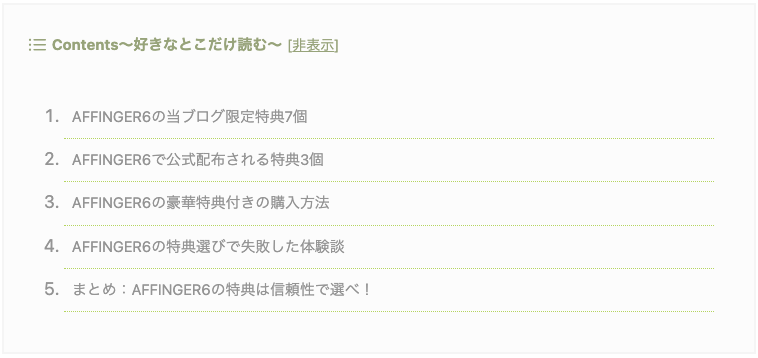

上記は、LITE版を利用している当ブログの目次です!
ユーザビリティの高い目次を作って、読者に回遊してもらえるブログを目指しましょう。
②WordPressで作る記事作成ガイド
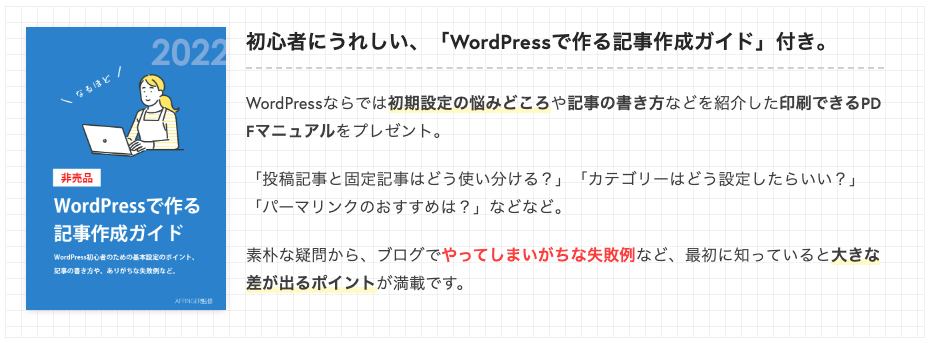
「WordPressで作る記事作成ガイド」とは、簡単にいうとブログ運営のマニュアルのこと。
記事の書き方やカテゴリー分け、パーマリンクの付け方など、ブログ運営の基盤となるノウハウを掲載しています。初心者が悩みがちなポイントもまとめられており、幅広い知識が身につく内容です。

以上が、AFFINGERで公式配布している特典になります!
\当ブログ限定!7つの豪華特典付き!/
※当ブログでも使用しているおすすめテーマです。
AFFINGER6の豪華特典付きの購入方法
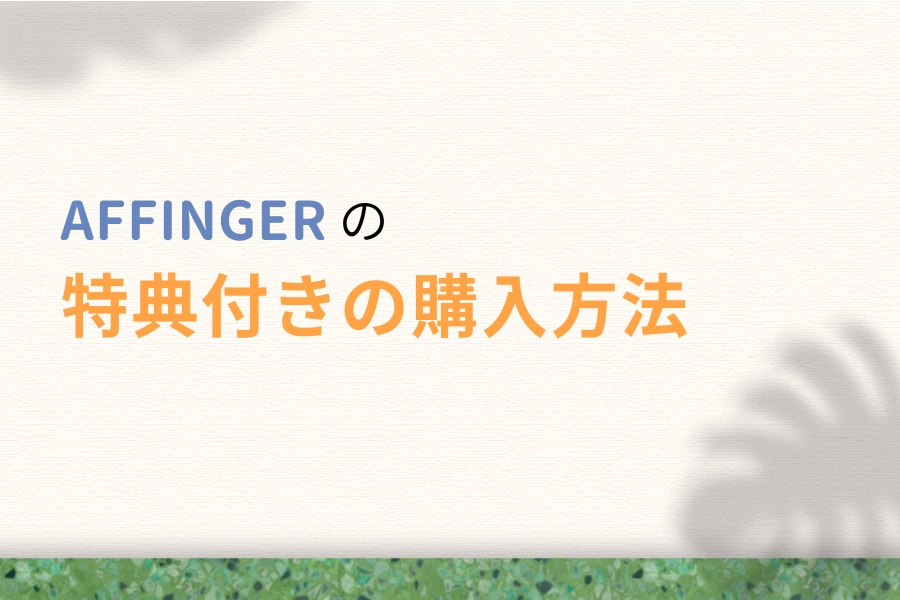
AFFINGERの特典付きの購入方法について、20枚以上の画像でわかりやすく解説します。
公式サイトに移動する
まずは、AFFINGER6公式サイトに移動してください。
AFFINGERの購入手続きをする
公式サイトを下にスクロールして、赤いボタンの「今すぐ手に入れる」をクリックします。
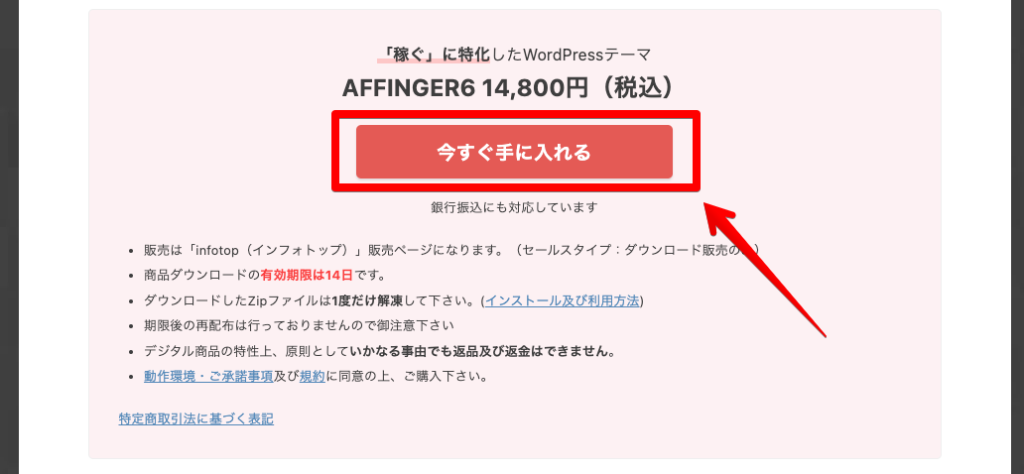
注文内容を確認したら、「初めてインフォトップをご利用の方はこちら」をクリックしましょう。
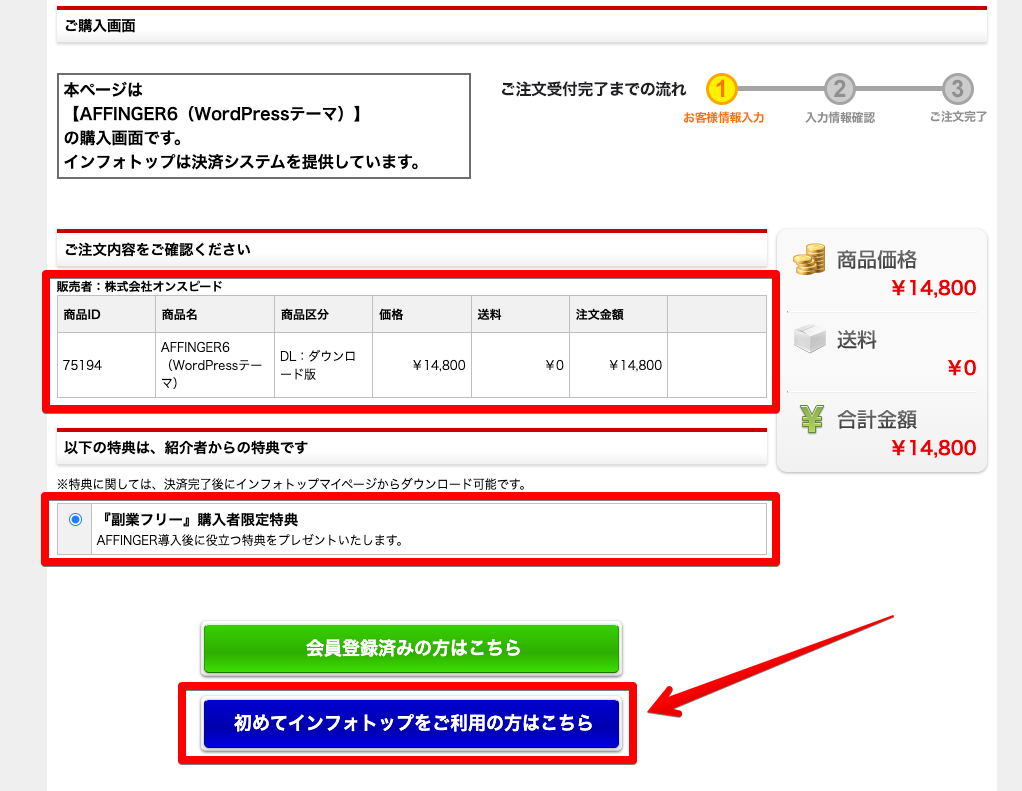

特典欄に「『副業フリー』購入者限定特典」と書かれているか要チェック!
氏名・メールアドレス・電話番号・住所などの個人情報を入力します。
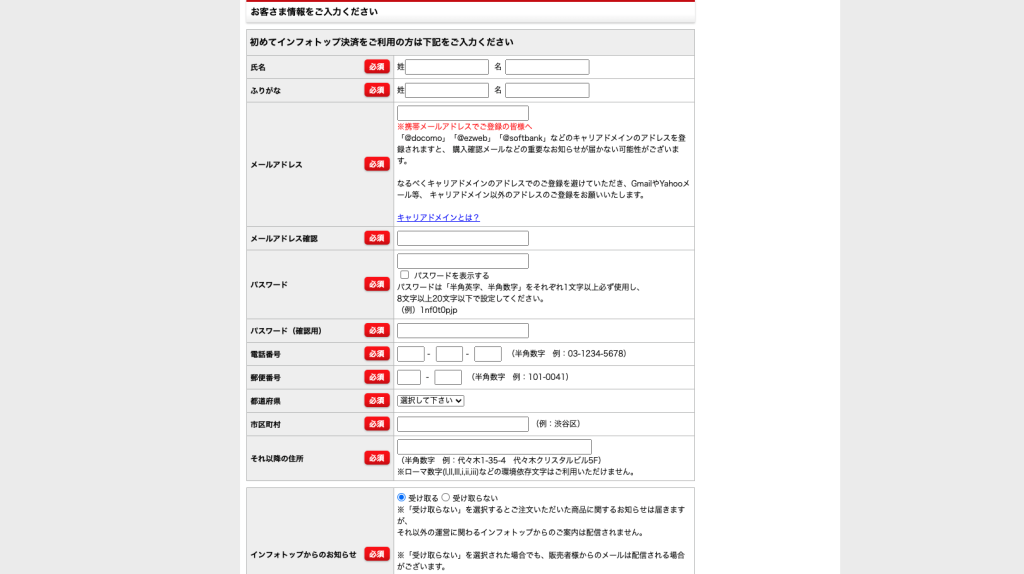
支払い方法(クレカ or 銀行振込)を選んだら、「注文内容を確認」をクリック。

改めて注文内容を確認して、「規約に同意してカード情報入力へ」をクリックします。

カード情報を入力したら、「決済実行」をクリックしましょう。


以上で、AFFINGERの購入手続きができました!
テーマ&特典をダウンロード
購入後に届くメールから、「購入者マイページ」のURLをクリックしてください。

画面右上の「購入者ログイン」をクリックします。

購入時に登録したメールアドレスとパスワードを入力して「購入者ログイン」をクリック。

購入者ページに移動したら、「注文履歴ダウンロード」をクリックします。

購入履歴一覧にある「ダウンロード」のボタンをクリックします。


すぐ下にある「アフィリエイター特典一覧」から特典もダウンロードしましょう。
自身のPCフォルダ内に、下記のようなzipファイルがあればOKです。
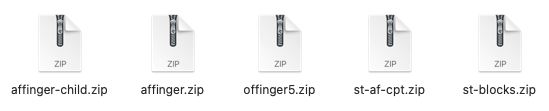

zipファイルのまま利用するので解凍しないよう注意!
AFFINGERをWordPressに導入
WordPress管理画面に移動して、「外観」→「テーマ」の順で移動します。
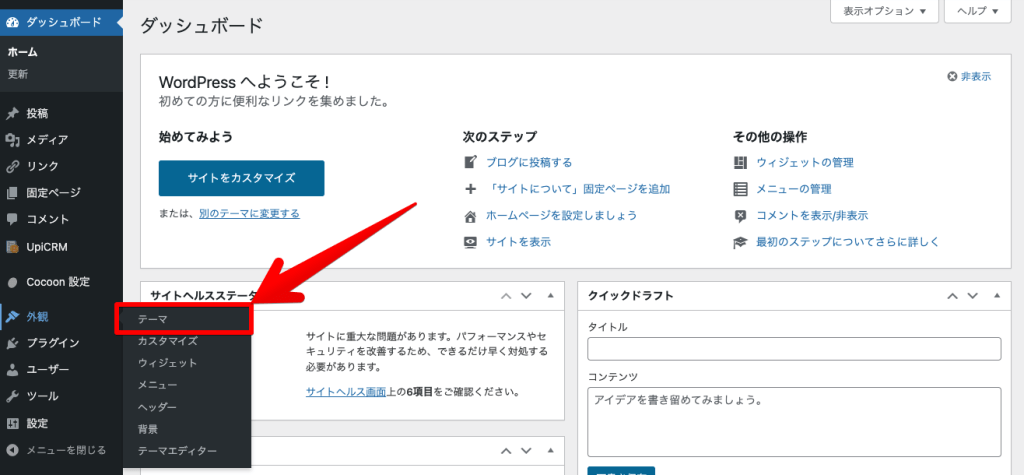
画面上部の「新規追加」をクリックします。

同じく画面上部の「テーマのアップロード」に進みます。

「affinger.zip(親テーマ)」と「affinger-child.zip(子テーマ)」を1つずつインストールしてください。

インストール後に[AFFINGER Child]を「有効化」すれば、ブログへの適用は完了です。
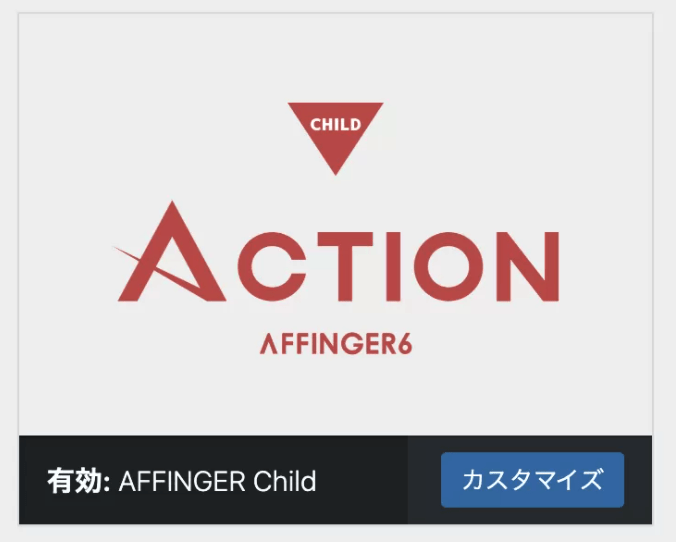

親テーマを直接編集すると、アップデート時にカスタマイズが上書きされます。
そのため子テーマだけを有効化して、親テーマには手を加えないのが一般的です。
以上で、WordPressにAFFINGERを導入できました。
関連プラグインの導入&有効化
AFFINGERの独自機能を使うには、関連プラグインを導入&有効化する必要があります。
WordPress管理画面から「プラグイン」→「新規追加」の順で進んでください。
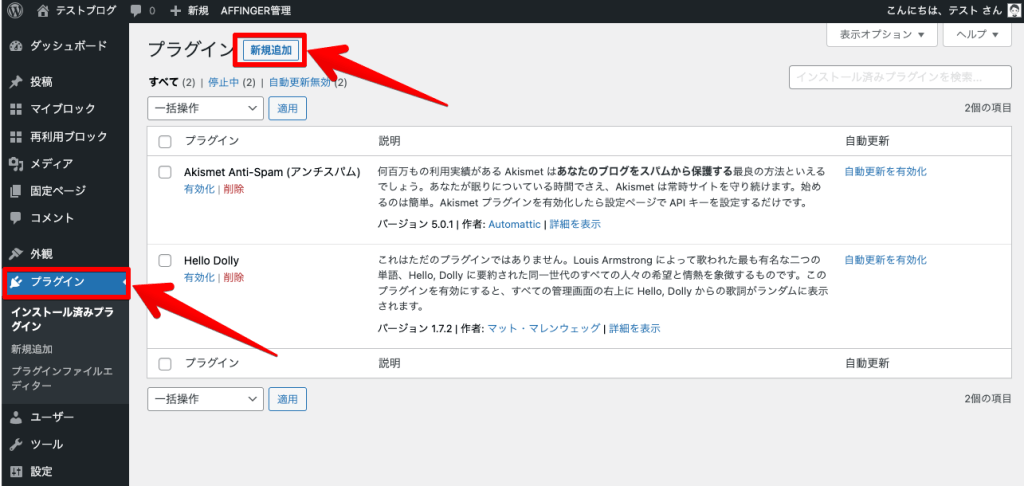
画面上部の「プラグインのアップロード」をクリックします。
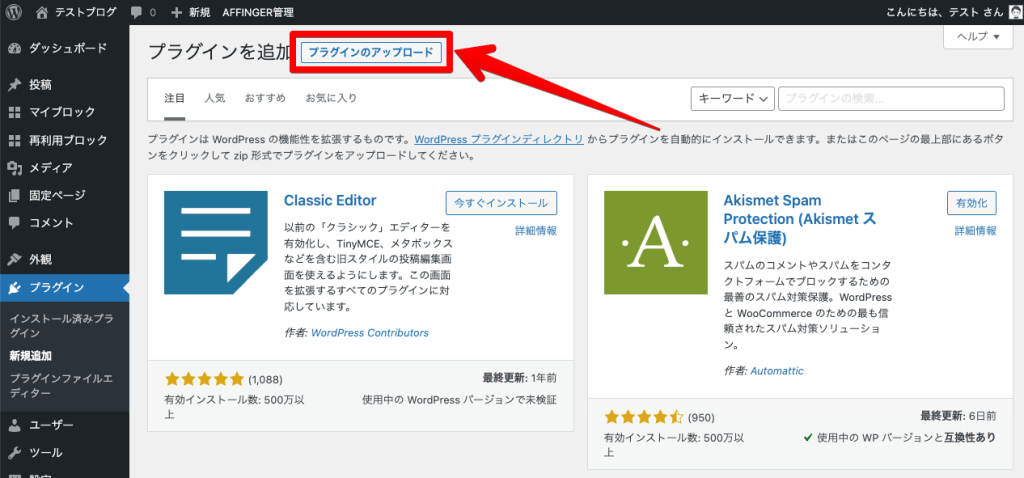
「ファイルを選択」から、プラグインを1つずつアップロードしましょう。(同時不可)
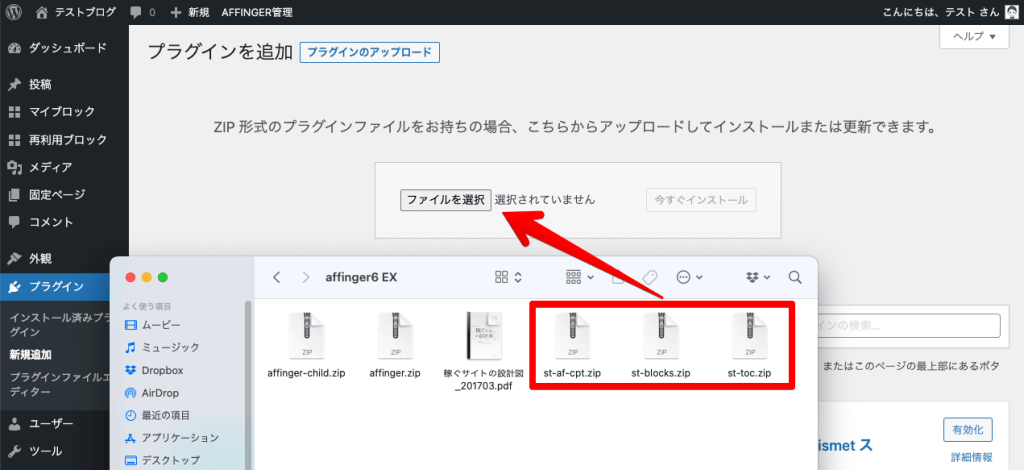
アップロードできたら、同時に「プラグインを有効化」をクリックします。
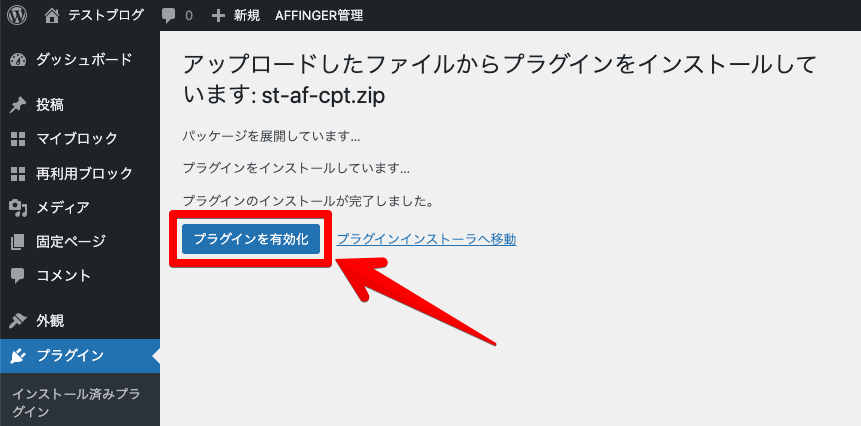
下記のプラグインを有効化できたらOKです。
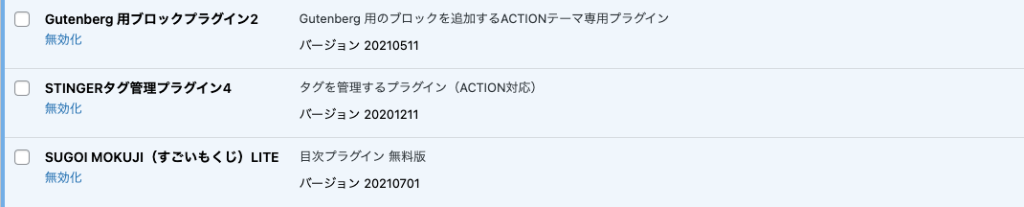
以上で、AFFINGERの購入&導入作業はすべて完了しました。
あとはAFFINGERの機能をフル活用しながら、デザインを整えたり記事を書いたりするだけ。本当に素晴らしいWordPressテーマなので、ぜひブログを成長させるのに活かしてくださいね。
\当ブログ限定!7つの豪華特典付き!/
※当ブログでも使用しているおすすめテーマです。
AFFINGER6の特典選びで失敗した体験談
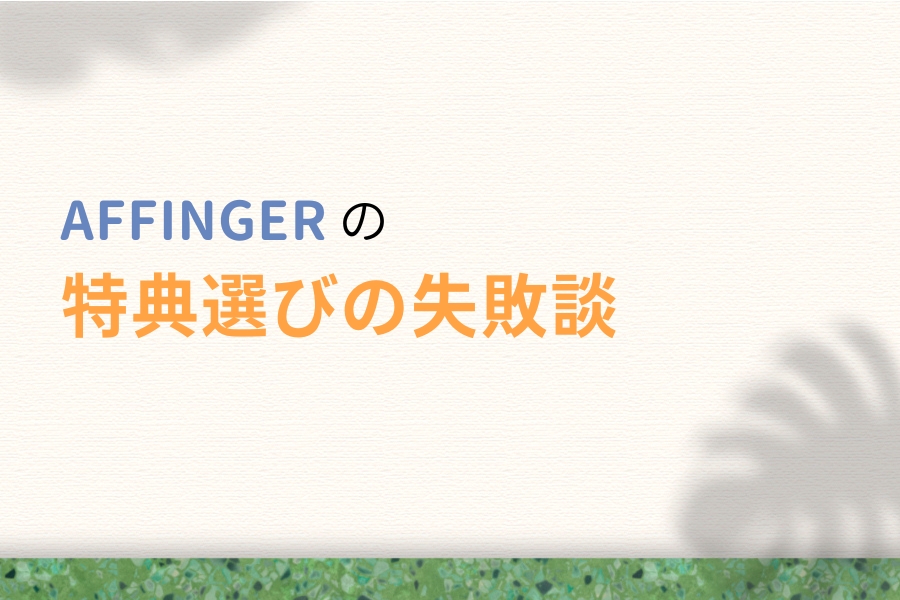
余談ですが、僕はAFFINGERの特典選びで大失敗をした経験があります。
購入先は、当時有名だったインフルエンサーです。「完全無料サポート」「〇〇円稼ぐための有料noteを進呈」など魅力的な特典内容に惹かれましたが、すべて低品質でまったく役に立ちませんでした。

特に「サポート」の特典はひどかったです。質問しても回答は2日後とか。短く「わかりません」とだけ送られてきたこともありました。
あくまで「おまけ」の特典に、期待しすぎた僕も悪かったのかもしれません。しかし、どうせ購入するなら、おまけなりに最低限の品質を保ってくれそうな「信頼できる紹介者」を選ぶべきと感じました。

もちろん「僕は信頼できるから僕から買って!」というわけではありません。
特典内容に踊らされず、ブログやSNS活動をトータルで見て判断してくださいね。
\当ブログ限定!7つの豪華特典付き!/
※当ブログでも使用しているおすすめテーマです。
まとめ:AFFINGER6の特典は信頼性で選ぼう
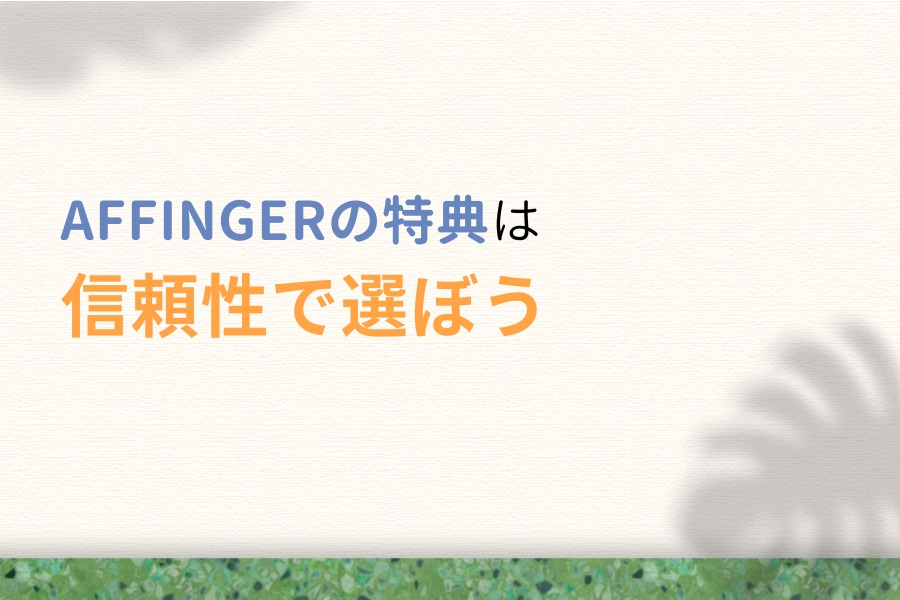
今回は、当ブログ限定の『AFFINGER購入特典』を紹介しました。
AFFINGERの特典は、紹介者によって品質に大きな開きがあります。信頼できる紹介者なら内容にも期待できますが、逆に実態のわからない紹介者から買うと後悔することになるかもしれません。
自分なりに紹介者を見極めて、ブログ・サイト運営に活かせる特典を手にしてくださいね。
\当ブログ限定!7つの豪華特典付き!/
※当ブログでも使用しているおすすめテーマです。